Hoe VMware Tools op gastbesturingssysteem te installeren
VMware is een van de bekende virtuele machinesoftware. Hiermee kunt u een pakket hulpprogramma's installeren met de naam VMware Tools . Door dit pakket te installeren, krijgt u behoorlijk betere prestaties met betrekking tot graphics, geluid en beheer. Als u VMware Tools(VMware Tools) op een gastbesturingssysteem wilt installeren , kunt u dit artikel volgen om de stappen te leren. Soms werken sommige functies van VMware mogelijk niet zonder het VMware Tools -pakket. Daarom is het heel belangrijk om dat te installeren als je Windows , Linux , FreeBSD en NetWare guest OS gebruikt.
Installeer VMware Tools(Install VMware Tools) op gastbesturingssysteem
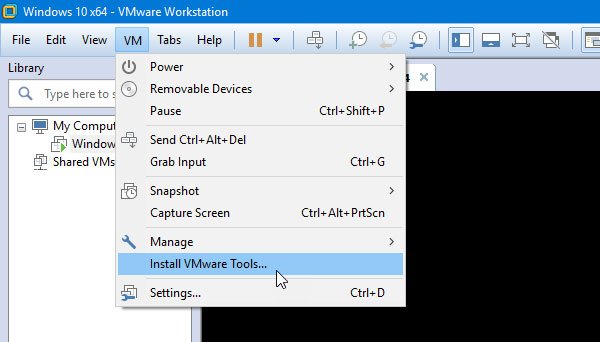
Aangezien dit VMware Tools -pakket OS-gebaseerd is, moet u eerst de virtuele machine maken. Zodra je dat hebt gedaan, sluit je de VMware -app volledig en voer je VM uit als beheerder en selecteer je de installatie aan je linkerkant.
Log in op uw virtuele machine. Als u meerdere virtuele machines heeft, moet u degene kiezen waar u deze wilt installeren.
Ga vervolgens naar VM > Install VMware Tools .
Het zou een prompt moeten openen waar u de installatiewizard kunt vinden. Als je zo'n venster niet ziet, moet je op Win+R drukken en dit typen-
D:\setup.exe
Hier is D uw virtuele cd-rom-station.
In één venster krijgt u een optie om een optie te kiezen uit Typisch, Compleet(Complete) , Aangepast(Custom) .
Het wordt aangeraden om Typisch te gebruiken wanneer u de tools alleen voor het huidige (Typical)VMware -product wilt installeren , maar u kunt ook Compleet(Complete) kiezen als u de virtuele machine op meer dan één VMware - product wilt laten draaien.
Nadat de installatie is voltooid, moet u uw virtuele machine opnieuw opstarten om het effect te krijgen.
That’s all!
Related posts
VMware Workstation Pro kan niet worden uitgevoerd op een Windows-computer
Beste gratis back-upsoftware voor virtuele VMware- en Hyper-V-machines
Fix Er is niet genoeg fysiek geheugen beschikbaar VMware-fout
Bypass: mislukt EFI-netwerk Start PXE over IPv4-fout in VMware
Toegang tot en gebruik van BIOS in VMware Workstation
VirtualDesktopManager: tool om virtuele Windows 10 desktops te beheren
Windows start niet op nadat Hypervisor Platform of SVM-modus is ingeschakeld
VMware Workstation en Device/Credential Guard niet compatibel
Fix Runtime-fout R6025 Pure Virtual Function Call
Back-up maken van virtuele VMware-machines met Azure Backup Server
Fix MMC kan het bestand virtmgmt.msc-fout niet openen op Windows 10
Hoe bestanden over te zetten tussen virtuele machine en hostcomputer
Blokkeer websiteverzoeken voor toegang tot Virtual Reality-apparaten in Firefox
VirtualBox-fout: VT-X/AMD-V hardwareversnelling is niet beschikbaar
Hardwarevirtualisatie in- of uitschakelen in Windows 11/10
Tips en trucs voor virtueel bureaublad voor Windows 11/10
Visual Subst: maak virtuele schijven voor uw mappen en cloudopslag
Virtueel bureaublad beheren als een professional in Windows 10
Hoe krijg ik een virtueel telefoonnummer?
In-place upgrade wordt niet ondersteund op Azure Virtual Machines
